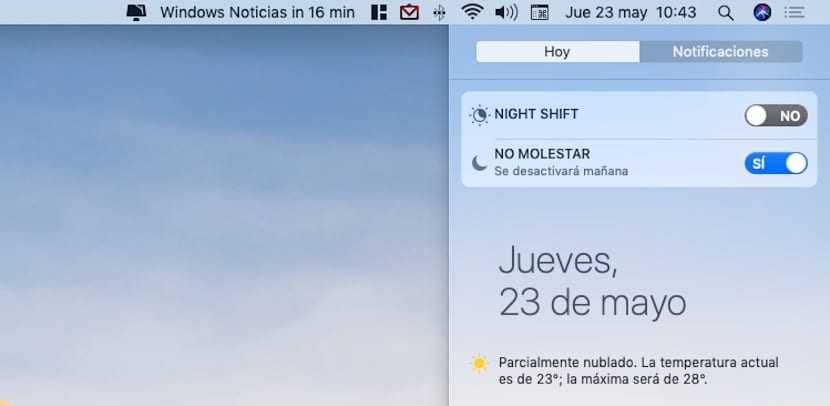
Jeśli spędzimy wiele godzin przed naszym komputerem Mac, jest prawdopodobne, że przez cały dzień będziemy potrzebować skoncentruj się na chwilę i odłącz się od naszego otoczenia. Jeśli nie pamiętamy o wyłączaniu powiadomień, koncentracja może szybko przejść do progu. Na szczęście do tego mamy funkcję Nie przeszkadzać.
Z Centrum sterowania naszego Maca możemy szybko aktywować tryb Nie przeszkadzać, aby nasz zespół przestał powiadamiać nas o każdej otrzymanej wiadomości e-mail lub wiadomości, o nowych aktualizacjach ... Jednak kiedy utkniemy w mące, samo lenistwo może to uniemożliwić nam korzystanie z myszy.
Na szczęście możemy włączaj i wyłączaj za pomocą skrótu klawiaturowego. Procedura jest bardzo prosta i pozwoli nam nie tylko zaoszczędzić czas, ale także poprawić naszą produktywność. Oczywiście musimy pamiętać, aby dezaktywować go po zakończeniu okresu koncentracji, którego szukaliśmy, ponieważ w przeciwnym razie będziemy nadal izolowani, dopóki nie zwróci naszej uwagi, ponieważ nikt nas nie pamięta.
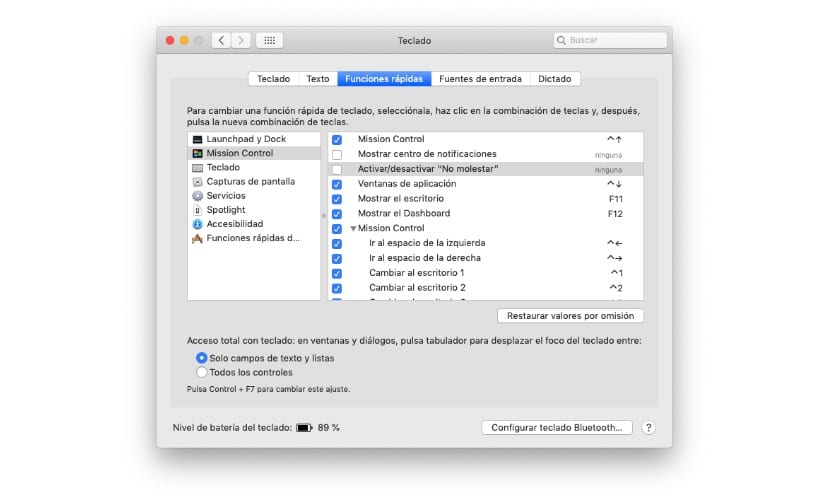
- Najpierw kliknij i wybierz Preferencje systemowe
- Następnie kliknij Klawiatura i przejdź do zakładki Szybkie funkcje.
- W prawym panelu przechodzimy do opcji Włącz / wyłącz „Nie przeszkadzać”.
- Podczas aktywacji odpowiedniego pola będziemy musieli wprowadź skrót klawiaturowy który nie jest używany przez system.
- W tym przypadku użyliśmy klawiatura Shift + Control + F5. Za każdym razem, gdy naciśniemy tę kombinację klawiszy, tryb Nie przeszkadzać naszego sprzętu zostanie aktywowany i dezaktywowany.
Usuń skrót klawiaturowy, aby aktywować Nie przeszkadzać
Jeśli skrót klawiaturowy, który wprowadziliśmy, jest już używany przez system lub inną aplikację, w żółtym trójkącie pojawi się wykrzyknik wzywający nas do modyfikacji. Aby to zrobić, lub jeśli chcemy bezpośrednio zmienić skrót klawiaturowy, który wprowadziliśmy, ponieważ nam się to nie podoba, wystarczy kliknąć Przywróć papiery wartościowe przez emisję.